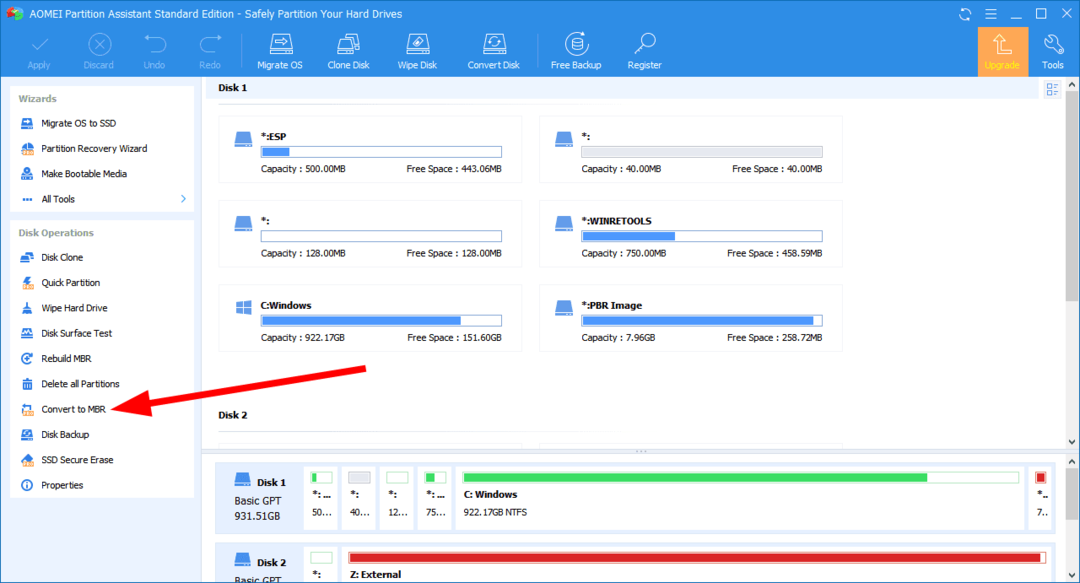Soovitame teil selle probleemi lahendamiseks kasutada spetsiaalset kolmanda osapoole tööriista
- Virtuaalse ketta teenuse tõrge: dünaamilise ketta teisendamisel põhikettaks kuvatakse tõrge Ketas ei ole tühi.
- See probleem tekib siis, kui dünaamilisel kettal on andmeid või köiteid.
- Saate selle probleemi kiiresti lahendada käsu Diskpart abil.
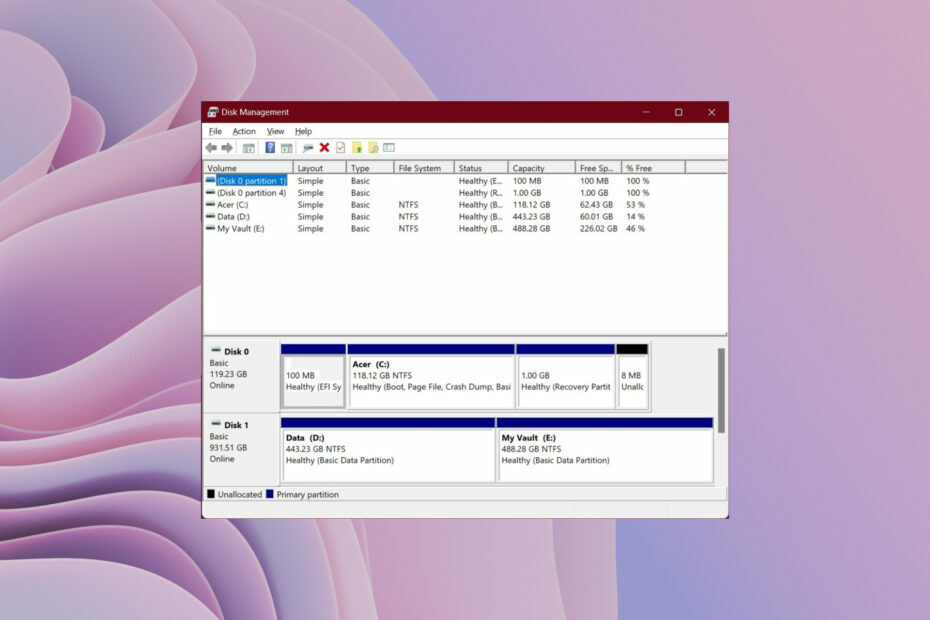
Te kohtate Virtuaalse ketta teenuse tõrge: ketas pole tühi viga ketta teisendamisel ja proovige taastada ketta põhisätted.
Tavaliselt saate põhiketta teisendada dünaamiliseks kettaks; probleem tekib aga dünaamilise ketta muutmisel tagasi põhikettaks.
See juhend annab teile hulga lahendusi, mis aitavad teil parandada teie arvuti tõrke Virtual Disk Service: ketas ei ole tühi. Samuti anname teile selle vea põhjused. Nii et laskume sellesse otse.
Miks kuvatakse virtuaalse ketta teenuse tõrge: ketas pole tühi?
The Virtuaalse ketta teenuse tõrge: ketas pole tühi viga juhtub siis, kui teie dünaamiline ketas sisaldab andmeid või köiteid. See tõrge käivitub, kui see sisaldab andmeid või köiteid ja proovite teisendada dünaamilist ketast põhikettaks.
Seega peate enne jätkamist kustutama dünaamilisel kettal kogu teabe, andmed või helitugevuse. Kuid partitsioonide kustutamist ei saa ennistada. Niisiis, peate looma varukoopia ja kustutama kõik ketta partitsioonid.
Kuidas parandada virtuaalse ketta teenuse tõrget: ketas pole tühi?
- Miks kuvatakse virtuaalse ketta teenuse tõrge: ketas pole tühi?
- Kuidas parandada virtuaalse ketta teenuse tõrget: ketas pole tühi?
- 1. Kasutage spetsiaalset tööriista
- 2. Kasutage kettahaldust
- 3. Kasutage Diskpart
- Laadige alla AOMEI Partition Assistant Professional tööriist.
- Installige programm.
- Käivitage programm.
- Kliki Kõik tööriistad vasakul paanil.
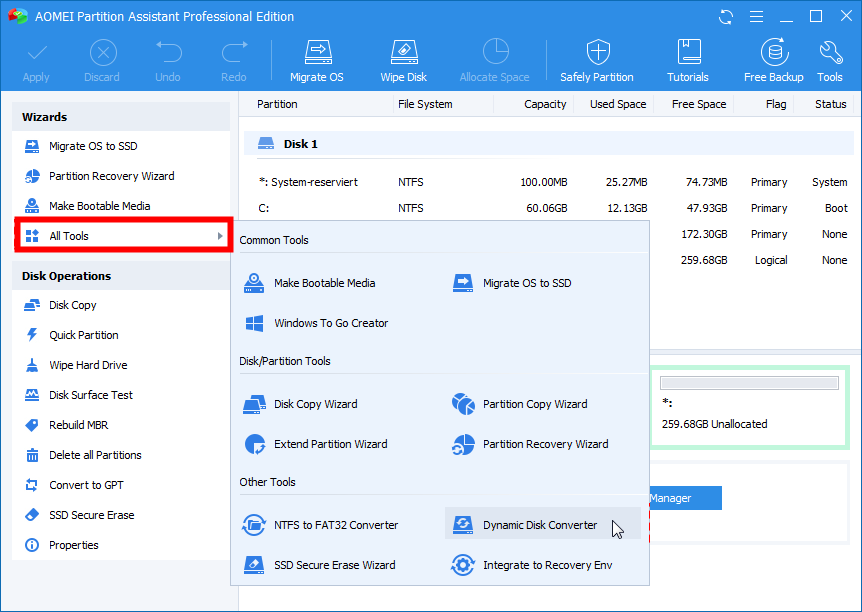
- Valige Dünaamiline kettamuundur.
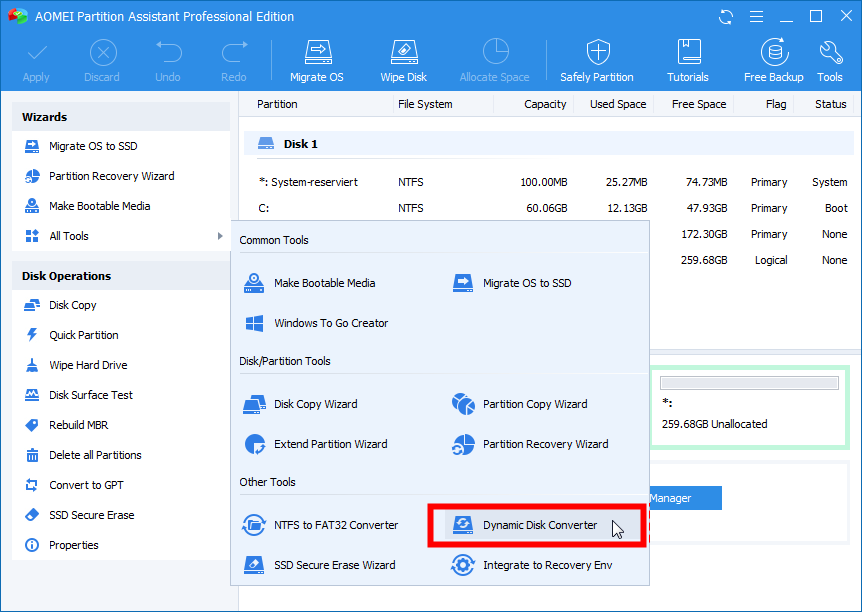
- Vali teisendusmeetod lähtudes teie vajadustest;
- Teisendage dünaamiline ketas tagasi põhikettaks
- Teisendage mis tahes dünaamiline helitugevus põhipartitsiooniks
- Meie juhtumi jaoks peame valima Teisendage dünaamiline ketas tagasi põhikettaks valik.
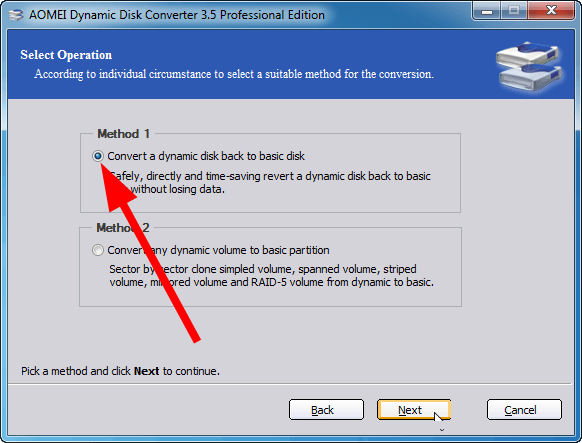
- Klõpsake Edasi.
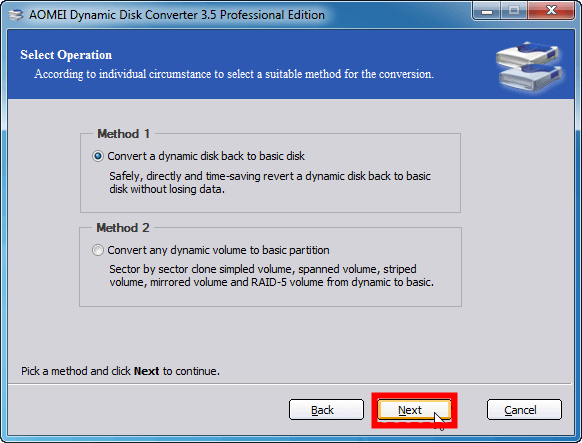
- Järgmisel lehel näete kõiki loetletud dünaamilisi kettaid.
- Vali dünaamiline ketas, mida soovite teisendada ja klõpsake Edasi.
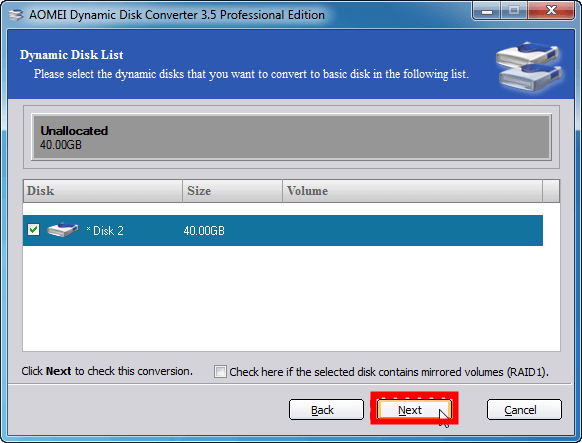
- Klõpsake Jah kuvatavas viibas.
- Klõpsake märkeruutu, mis näeb ette Otsustasin selle toimingu läbi viia ja klõpsake Jätkake nuppu, et alustada teisendusprotsessi.
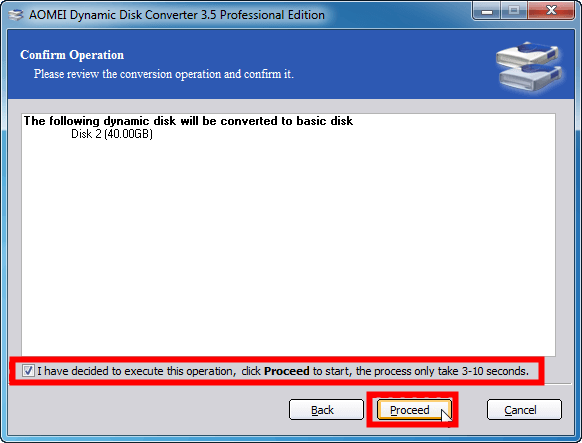
Koos AOMEI partitsiooniassistent saate draive turvaliselt vormindada erinevatesse failisüsteemidesse. Seda tööriista saate kasutada ka buutiva meediumi loomiseks või andmete taastamiseks.
- Viga Venmoga autentimisel: 6 viisi selle parandamiseks
- Parandus: Interneti-kiirus on kiire, kuid videokõned on aeglased
- Parandus: MSI Afterburneril ei õnnestunud skannimist alustada
- Kas Windows 11 heliseb? Peatage see 8 sammuga
2. Kasutage kettahaldust
- Vajutage nuppu Võida + R võtmed avamiseks Jookse dialoogi.
- Tüüp diskmgmt.msc ja vajutage Sisenema.
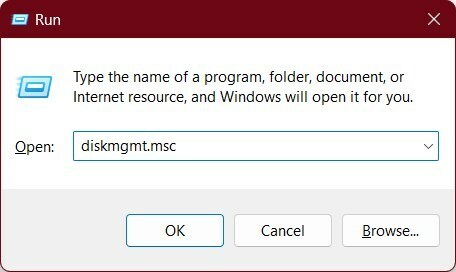
- Paremklõpsake kettal, mille soovite põhivormingusse teisendada, ja valige Kustuta köide.
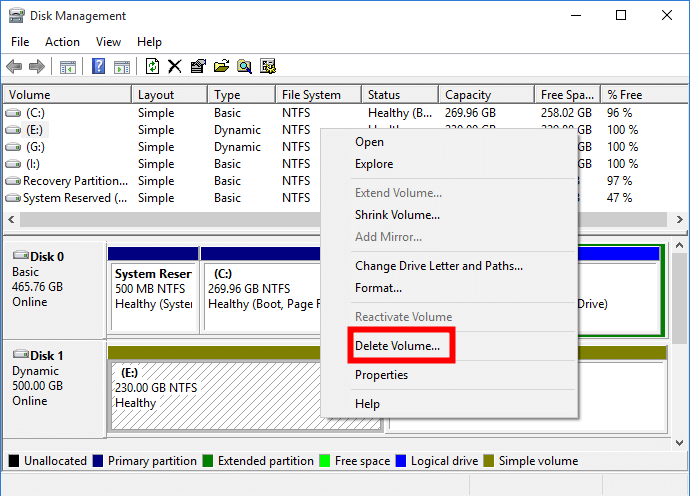
- Kui ketas on endiselt märgitud kui Dünaamiline, paremklõpsake ja valige Teisenda põhikettaks.
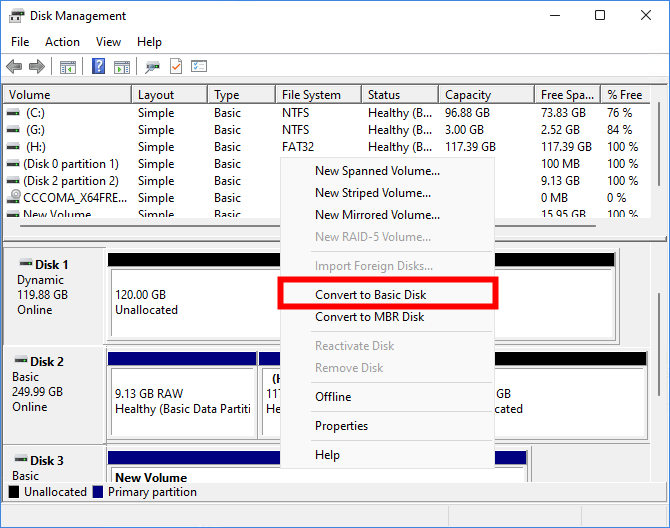
3. Kasutage Diskpart
- Vajutage nuppu Võida võti avamiseks Alusta menüü.
- Avatud Käsuviip administraatorina.
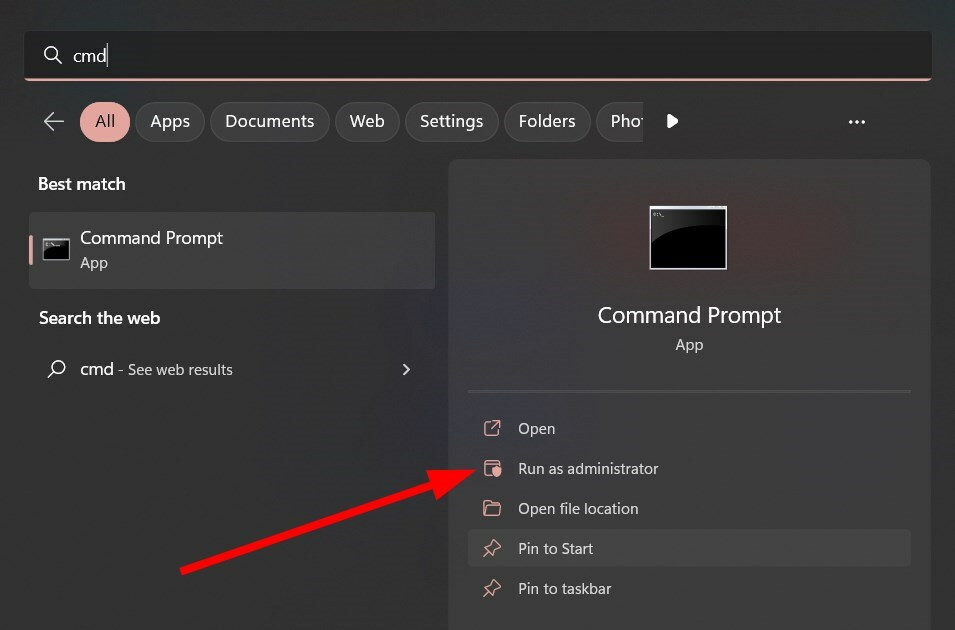
- Tippige allolevad käsud ja vajutage iga käsu järel sisestusklahvi.
diskpartlist diskselect disk n(n viitab dünaamilise ketta numbrile)list volumeselect volume m(m on dünaamilise ketta helitugevuse arv)delete volumeselect disk nconvert basicexit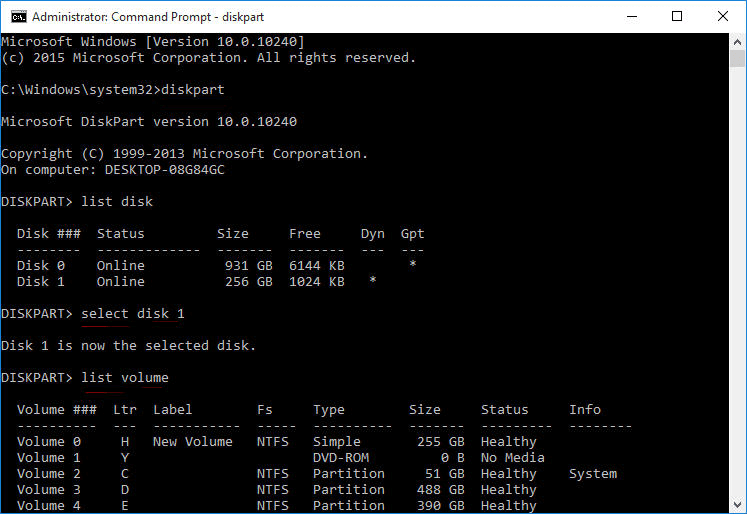
- Taaskäivita arvutisse ja vaadake, kas see parandab probleemi Virtuaalse ketta teenuse tõrge: ketas pole tühi viga või mitte.
See on meie käest antud juhend, mis aitab teil probleemi parandada Virtuaalse ketta teenuse tõrge: ketas pole tühi viga.
Kui olete üks neist kasutajatest, kes seisavad silmitsi DiskParti vea näitamiseks pole fikseeritud kettaid; siis soovitame teil järgida meie juhendit ja rakendada probleemi lahendamiseks mainitud lahendusi.
Võite vaadata ka meie juhendit, mis annab teile kümme võimalust teisendada MBR GPT-kettaks ilma andmete kadumiseta.
Kui olete segaduses ja soovite teada erinevusi FAT32 ja NTFS failisüsteemide vahel, siis peaksite lugema meie selle kohta pühendatud ja põhjalikku juhendit.
Samuti soovitame teil tutvuda meie juhendiga, mis selgitab lahendusi selle parandamiseks välise HDD vormingusse, kui see ei vorminda probleem.
Allolevas kommentaaris andke meile teada, milline ülaltoodud lahendustest aitas teil probleemi lahendada.
![Kuidas ühendada mitu USB-sektsiooni [3 võimalust]](/f/1dca9d26085d14edf319e3c1761c904a.png?width=300&height=460)
![Kuidas muuta partitsiooni suurust ilma andmeid kaotamata [3 ohutut viisi]](/f/3a6f2b2d7b2a23f1b736a0581b4f306d.png?width=300&height=460)